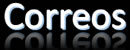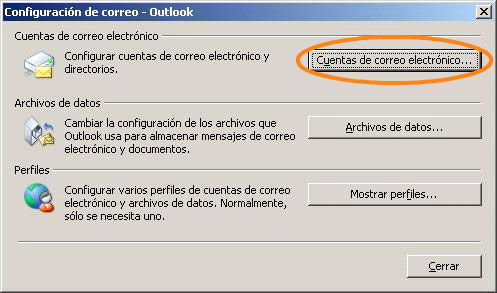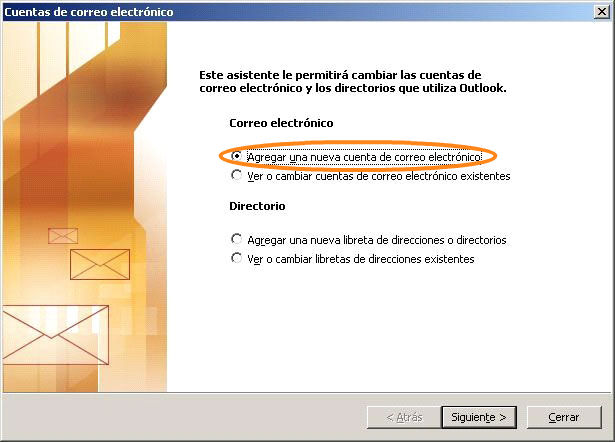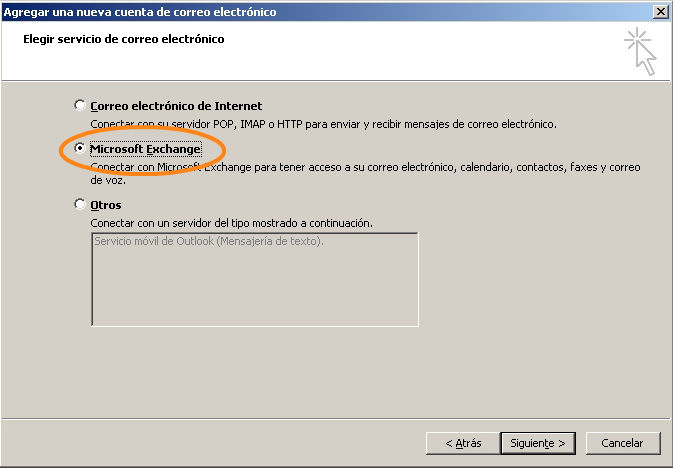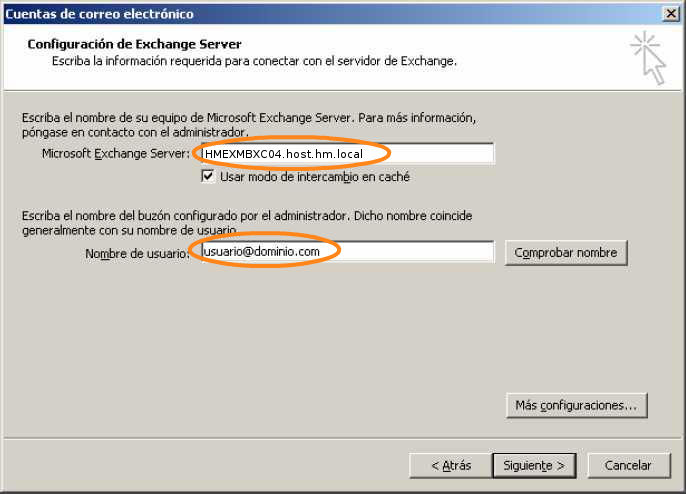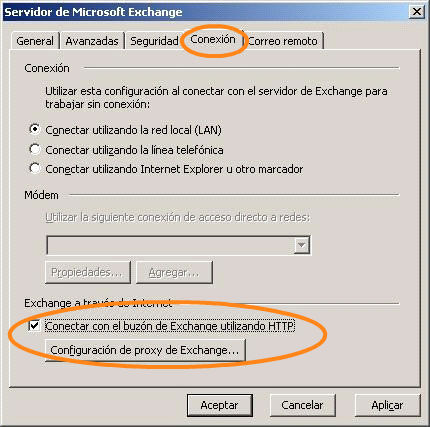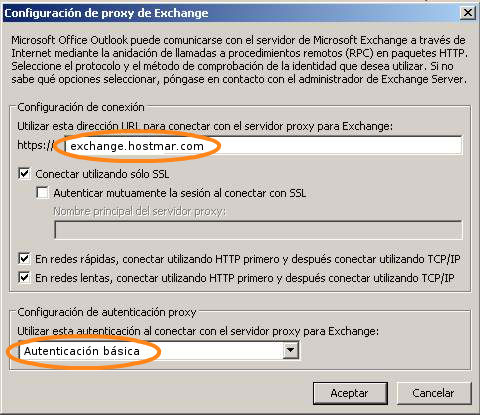¿Cómo configuro las cuentas de correo Exchange en Outlook 2007?
Si en tu PC o portátil utilizas Outlook 2007, podrás configurar tus cuentas de Exchange para enviar y recibir correos cómodamente.
A continuación, te detallamos paso a paso las instrucciones para tener tu correo funcionando en pocos minutos.
1.- Cierra Outlook 2007 en su PC personal o del trabajo.
2.- Abre el Panel de Control de Windows desde Inicio -> Panel de Control. Verás en pantalla varias opciones. Haz doble click sobre “Correo”.
3.- En la nueva ventana haz click sobre “Cuentas de correo electrónico”.
Luego sobre “Agregar”.
Y después elige un nombre para tu nuevo perfil de correo electrónico y presiona “Aceptar”.
En la nueva ventana, elige la opción “Agregar una nueva cuenta de correo electrónico” y presiona “Siguiente”.
Se abrirá una nueva ventana donde se solicita “Elegir servicio de correo electrónico”. Allí haz click sobre “Microsoft Exchange” y luego selecciona “Siguiente”.
4.- Ahora empezamos a completar la ventana Configuración de Exchange Server. En el recuadro Microsoft Exchange Server indicar: HMEXMBXC04.host.hm.local
En el recuadro Nombre de usuario, indica la cuenta de correo en sí. Por ejemplo, nombre.apellido@midominio.com.
5.- Ahora, elige un nombre para identificar tu cuenta de correo.
Luego, en la pestaña “Conexión” deja tildada la opción “Conectar con el buzón de Exchange utilizando HTTP” y presiona el botón “Configuración de proxy de Exchange”.
6.- En la nueva ventana, en la Configuración de conexión indica: exchange.hostmar.com junto a “Utilizar esta dirección URL para conectar con el servidor proxy para Exchange”.
Y selecciona del desplegable de autenticación la opción “Autenticación básica”.
7.- Por último, selecciona la cuenta para que se abra automáticamente al iniciar Outlook.